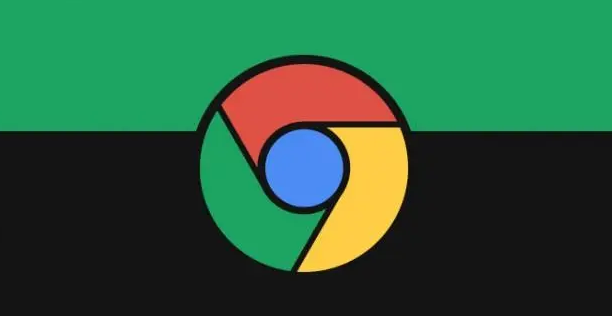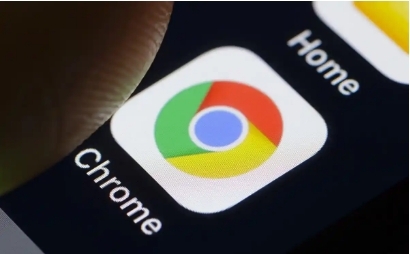1. 启用多线程下载:在Chrome地址栏输入chrome://flags/enable-parallel-downloading并回车,将标黄的选项改为“Enabled”,重启浏览器即可。这样设置后,Chrome会采用多线程下载方式,大大提高文件下载速度。
2. 关闭未使用的标签页和应用程序:打开的每个标签页都会占用内存,关闭不需要的标签页和并行运行的其他应用程序,可以释放更多资源用于文件下载。通过点击浏览器右上角的三个点(菜单按钮),选择“更多工具”->“任务管理器”,查看并结束那些占用大量内存和CPU的后台任务,确保下载时浏览器拥有足够的资源。
3. 清理浏览器缓存:点击浏览器右上角的三个点(菜单按钮),选择“设置”,然后在设置页面中找到“隐私与安全”部分,点击“清除浏览数据”。在弹出的窗口中,选择要清除的数据类型,如“缓存的图片和文件”“Cookie和其他站点数据”等,然后点击“清除”。
4. 禁用不必要的扩展程序:某些扩展程序可能会影响下载速度,可尝试禁用一些不常用的扩展程序。点击浏览器右上角的三个点(菜单按钮),选择“更多工具”->“扩展程序”,然后取消勾选需要禁用的扩展程序。
5. 检查网络连接:确保网络连接稳定,可以尝试切换到其他网络环境,如从Wi-Fi切换到移动数据,或者反之,以确定是否是当前网络的问题导致下载速度慢。
6. 更新浏览器和操作系统:旧版本的浏览器或操作系统可能存在一些性能问题或兼容性问题,导致下载速度慢。可定期检查并更新Chrome浏览器和操作系统到最新版本。
7. 使用下载管理器:下载管理器可以从互联网上下载文件并将其保存到计算机上,同时支持多线程下载、断点续传等功能,有助于提高下载速度和管理下载任务。例如,IDM(Internet Download Manager)是一款常用的下载管理器软件。